막상기능만 배운다고 현실적을 바로 사용할수 있는것은 아니죠?
그럼 이번시간부터 연습문제를 몇가지 해보도록 하겠습니다.
제일먼저 마우스를 그려보도록 하지요. 왼손잡이에게는 좀 미안하지만 주로 마우스는 오를손으로 사용하기에 엄지속가락을 받치는 부분을 조금 들어가게 형상를 만들어 보겠습니다.
먼저 SIZE에대한 L/O을 잡기위하여 XY Plane에 크기를 결정할만한 사각형부터 그려보도록 하겟습니다. ( 시작할 때 하이브리드 옵션 끄고 시작 하세요. 개념이 확실이 잡힌분은 관계없습니다.)
초기에 이런 물건들의 규격을 안잡아놓고 만들면 너무 크게 만들거나 너무 작게 만들 경우 아무리 Parametric기능으로 Size를 바꿀수 있다고 해도 막 꼬여서 낭패를 보는 경우가 있지요.
이런건 기초적인 부분이니 꼭 명심하세요.
위쪽에 스케치로 원호를 생성합니다. 왼쪽의 끝점이 조금 아래 쪽으로 내려오게 그리세요.
같은면을 선택하여 또 다른 스케치를 추가로 생성합니다. 그리고 아래쪽에 약가 작은 호를 만들어요 이번에도 왼쪽을 약간 윗쪽으로 가게 만듭니다.
wireframe 툴바의 Connect Curve로 연결합니다. 툴바의 7-3번째 있어요.
Circle의 Vertex 점을 찍을때 선이 꼬일경우 붉은색 화살표로 방향을 바꾸세요.
reverse direction 단추를 눌러도 됩니다.
연결이 완성되었습니다.
선이 잘 보이시나요 저는 Geometrical Set에 만들어서 사용하고 있어서 Geometrical Set의 속성중 선굵기를 바꾸어 보겠습니다. ( MB3 버튼 Properties (속성) -> Graphic 탭)
Edge 선 과 Line& Curve선의 선 굵기를 변형해 보겠습니다.
신기하게도 Sketch로 만든 요소는 변경되지 않았습니다.
이제 이 네개의 선을 합칩니다. Join기능을 사용합니다.
이번에는 윗쪽 Surface형상을 만들기 위하여 XZ평면에 원호 형상을
YZ평면에도 원호 형상을 만듭니다.
스케치를 그릴때 바닥의 기준보다 좌우를 길게 만들어 주세요. 만들어진 Surface가 충분히 커야 합니다.
아까 만든 Join을 XY Plane 방향으로 Extrude 합니다.
두개의 Surface를 Intersect 합니다.
아까 Sweep에서 사용되었던 프로파일 Sketch와 Guide Sketch를 조정해서 Mouse에 적합한 형상으로 만듭니다.
Parting Curve를 만들기 위하여 Sweep Surface를 잠깐 숨기고 YZ 평명에 Sketch를 만듭니다.
Insersect된 선 아래쪽에 그리셔야 합니다.
스케치를 빠져나온 후 해당 스케치로 Extrude를 생성합니다. ( 좌우 충분히 여유있게.)
Intersect Curve를 생성하고 방금만든 Extrude를 Hide 시킵니다.
방금 생성한 Curve는 Parting 선이라고 이해 하세요.
이제 위아래의 면을 Parting 선을 기준으로 Draft각도를 주어 보겠습니다. ( 사실 Solid에서 만드는 방법도 있습니다만... 본 과제는 Surface를 배우는 것이라.)
옆쪽 suface를 숨기고 방금생성한 Parting을 기준으로 위쪽으로 Line Sweep 과 아래쪽으로 Line Sweep을 만듭니다.


위쪽 Surface를 다시 Show 상태로 두고 바로 새로 생긴 바로 아래쪽 Surface ( Parting선을 기준으로 위쪽에 만든 Sweep) 를 기준으로 Split을 실시 합니다.
이렇게 만든 3개의 Surface를 Join으로 묶습니다.
그리고 나머지 요소를을 전부 Hide합니다.
Join된 Surface의 상부 Edge를 적당한 값으로 EdgeFillet을 생성합니다.

Fillet이 된 Surface를 Part Design Workbench에서 Close Surface 기능으로
Close Solid형상을 만듭니다. 아래쪽에 커다란 구멍이 있지만 완전평면 이기 때문에 에러가 발생하지 않을 겁니다.

조금 어려우셨나요? 참 아래쪽에서 EdgeFille을 만들면 좋겠죠 이건 Part Design상에서 하시길...
=====================
See You Next Article
=====================










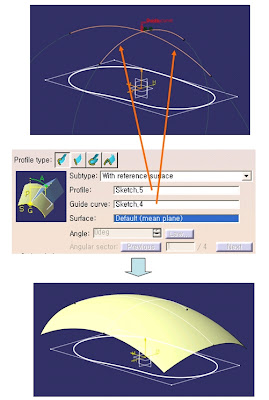









댓글 없음:
댓글 쓰기